Enviar correo electrónico más tarde: instrucciones para iPhone iOS 16
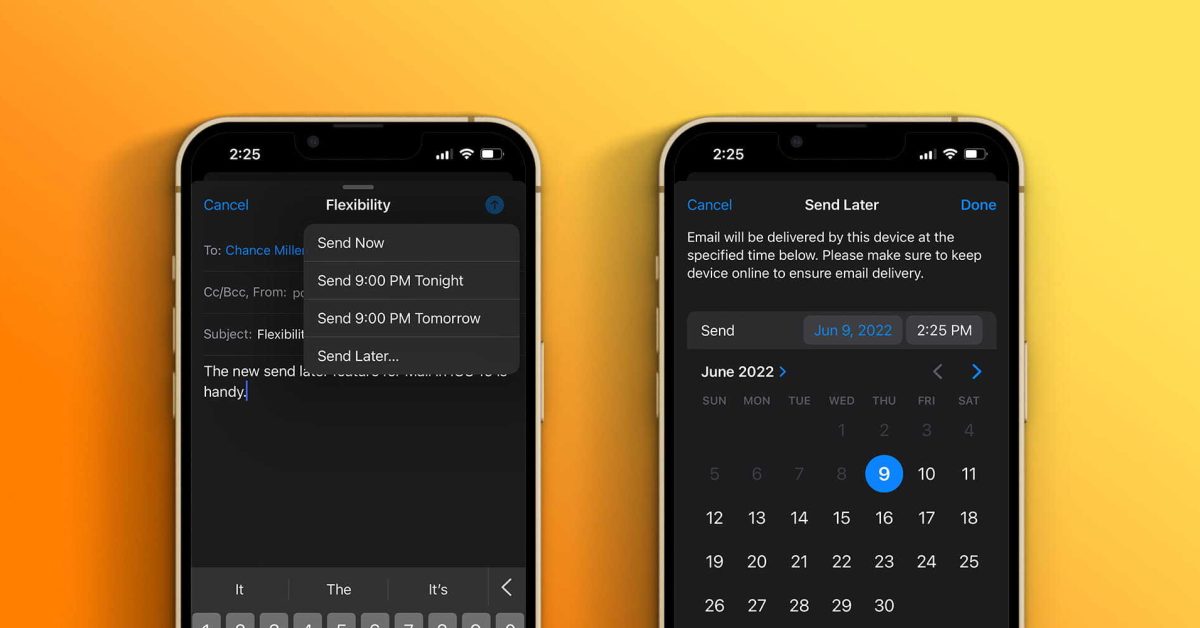
La aplicación Mail obtiene algunas mejoras valiosas con iOS 16. Una de las características más importantes es la capacidad de programar correos electrónicos para que se envíen en un momento específico. Síganos para ver cómo funciona Enviar más tarde con correo electrónico en el iPhone. La aplicación Mail de Apple obtuvo una combinación de nuevas funciones con iOS 16. Algunas de las más importantes son la opción de enviar más tarde, recordar más tarde e incluso cancelar un correo electrónico si actúa lo suficientemente rápido. A continuación nos centraremos en cómo enviar más tarde con Mail en iPhone.
Enviar más tarde con Mail: cómo funciona el correo electrónico programado en iOS 16
iOS 16 está actualmente disponible como versión beta para desarrolladores. La versión beta pública gratuita de iOS 16 está programada para su lanzamiento en julio. Obtén más información sobre cómo instalar iOS 16 en nuestra guía completa.
- Si está ejecutando iOS 16 en iPhone, abra la aplicación Mail
- Redactar un nuevo correo electrónico
- Después de escribir su correo electrónico, Mantenga presionado el botón enviar (flecha azul hacia arriba)
- Ahora puede elegir transmitir con uno de los dos tiempos preestablecidos o seleccionar Envíalo después para usar un tiempo personalizado
- Presiona Listo para configurar su correo electrónico para enviar más tarde
- Repita el proceso para programar más correos electrónicos
- Vaya a la pantalla principal de la aplicación Correo para ver todos sus correos electrónicos que están configurados para enviarse más tarde
Así es como se ve la función Enviar más tarde con correo electrónico en iOS 16, junto con algunos detalles más:
Apple advierte que debe mantener su «dispositivo en línea para garantizar la entrega de correo electrónico» durante el tiempo programado.
De vuelta en la pantalla principal de Mail, verás uno nuevo Envíalo después Ubicación. Tóquelo para ver todos sus correos electrónicos programados. Puede deslizar el dedo de derecha a izquierda para eliminar uno, o tocar uno y seleccionar Editar para cambiar el tiempo de aire programado.
Lea más sobre iOS 16:
FTC: Utilizamos enlaces de afiliados automáticos que generan ingresos. Más.
Visite 9to5Mac en YouTube para obtener más noticias de Apple: